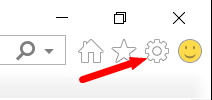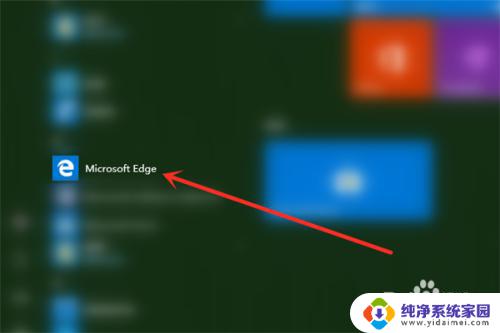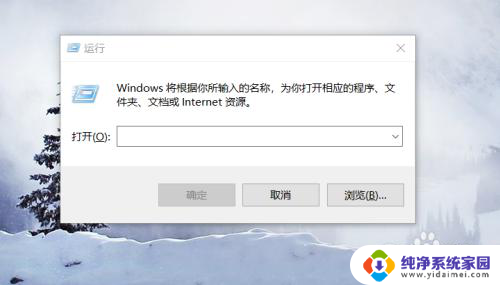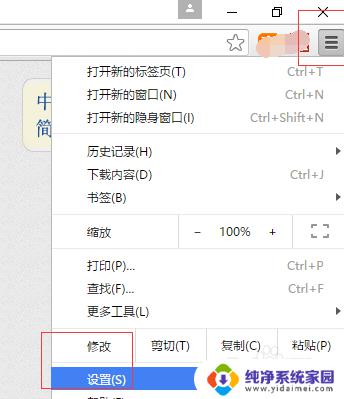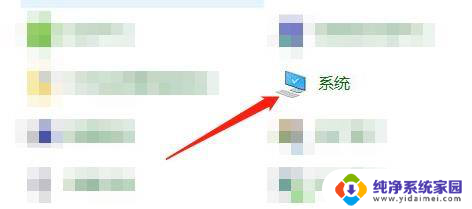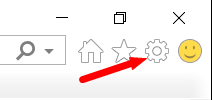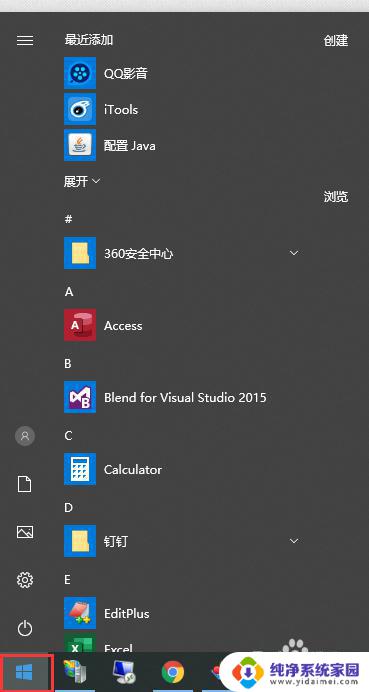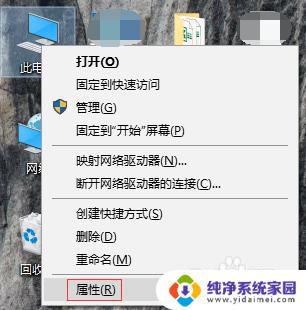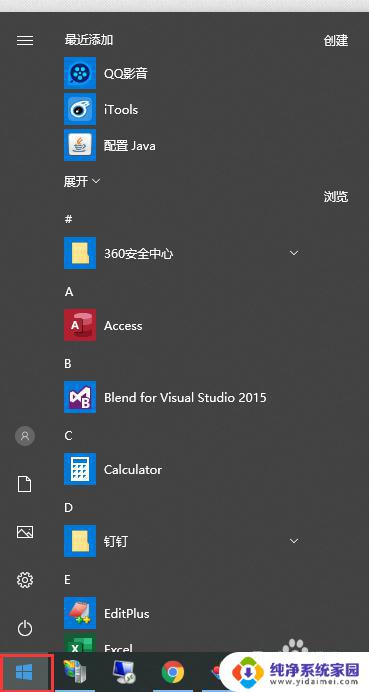允许浏览器访问网络怎么设置 Win10防火墙设置允许Chrome浏览器访问网络
在使用Windows 10操作系统时,我们常常会遇到一些网络访问受限的问题,尤其是当我们使用Chrome浏览器时,有时候会出现无法访问网络的情况。这通常是由于Win10防火墙的设置导致的。Win10防火墙作为操作系统的一部分,负责保护我们的计算机免受网络威胁。有时候防火墙会误判某些应用程序的访问权限,从而导致我们无法正常使用网络。所以如果我们希望允许Chrome浏览器访问网络,我们需要对Win10防火墙进行相应的设置。接下来我们将介绍如何设置允许Chrome浏览器访问网络,以便我们能够畅通无阻地上网。
具体步骤如下:
1、接下来我们以“360浏览器”为例代替“chrome浏览器”进行相关操作说明,在win10桌面上找到“此电脑”然后右键点击“属性”打开。
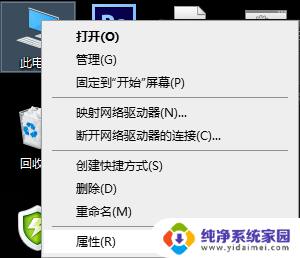
2、进入此电脑属性之后,再点击左上角的“控制面板主页”。
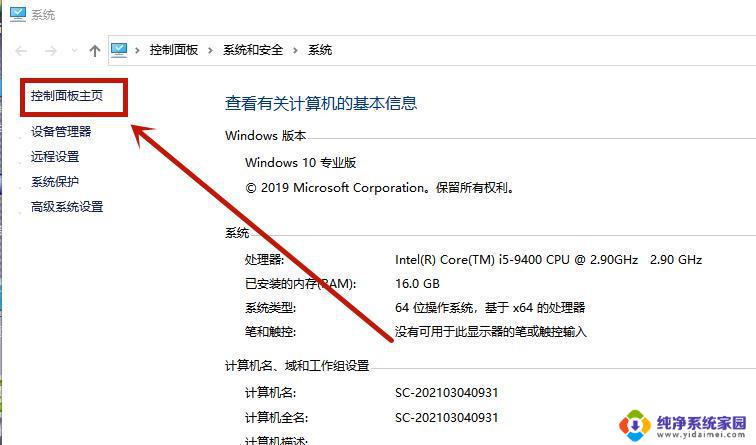
3、在进入win10控制面板主页后,在查看方式是类别的情况下进入“系统和安全”。
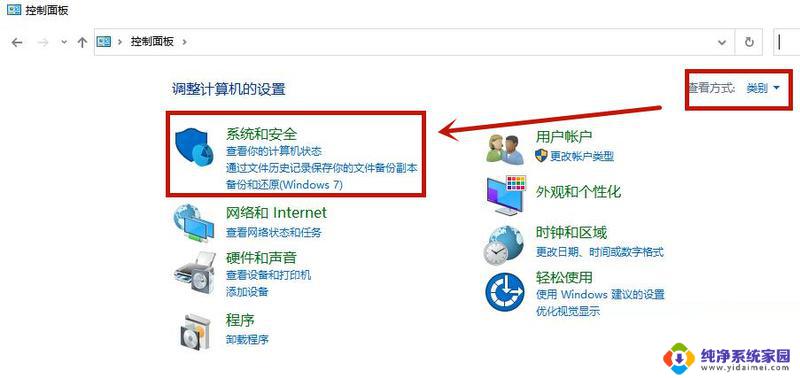
4、进入系统和安全后在进入“允许应用通过Windows防火墙”。
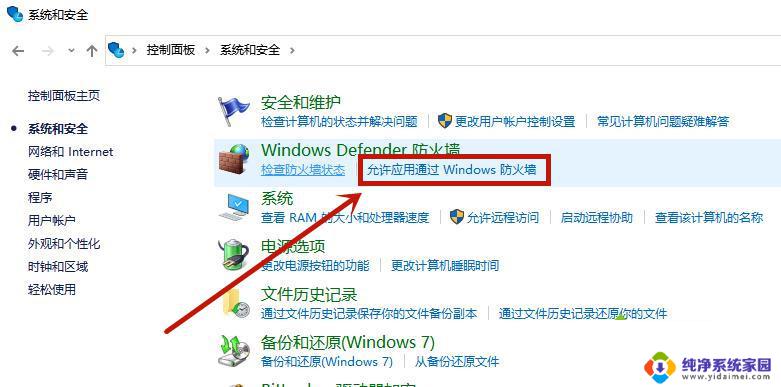
5、进入之后找到“360浏览器”在它选项前打勾,然后点击“确定”即可。
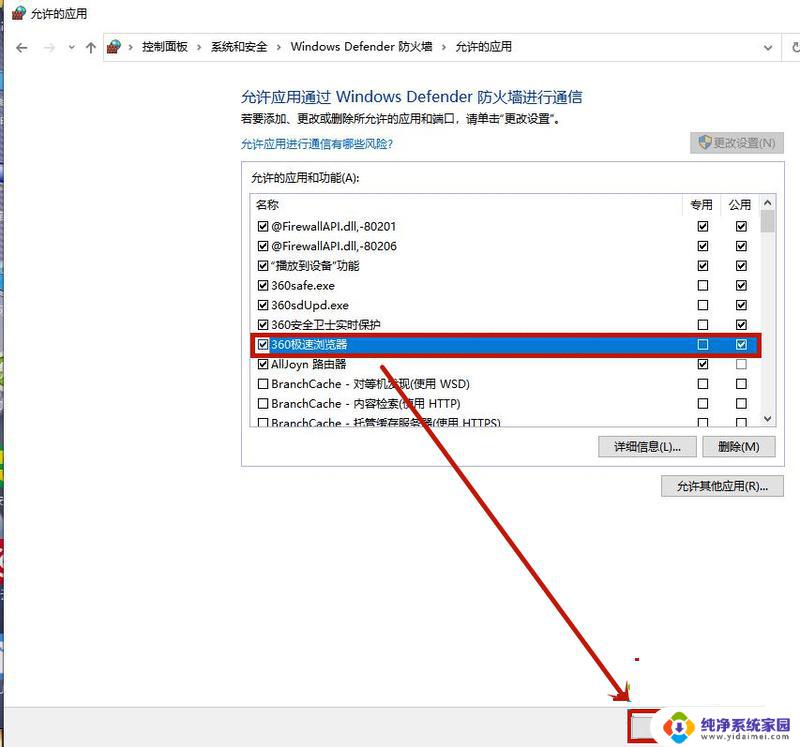
以上就是关于如何设置允许浏览器访问网络的全部内容,如果有遇到相同情况的用户,可以按照以上方法解决。